Bir Resimden İstenmeyen Gölge Zahmetsizce Nasıl Kaldırılır?
Anılarınızı sosyal hesabınızda paylaşmak istiyorsunuz ama yakaladığınız güzel fotoğraf gereksiz nesnelerle bozulunca gölgelerin kaybolmasını istiyorsunuz. Aslında resimden gölgeyi kaldırmanız için birçok araç var. Ve onları nasıl bulacağınız konusunda endişelenmeyin, bu gönderi size 4 araç verecek ve bunları resimden gölgeyi kaldırmak için nasıl kullanacağınızı anlatacak.
Kılavuz Listesi
Resimden Gölgeyi Kaldırmanın En İyi Yolu Resimden Gölgeyi Kaldırmak için Üç Alternatif Araç Resimden Gölgeyi Kaldırma hakkında SSSResimden Gölgeyi Kaldırmanın En İyi Yolları
Filigran gibi, bir resimden gölgeyi kaldırmak da daha kolaydır. AnyRec Ücretsiz Çevrimiçi Filigran Sökücü. Çevrimiçi araç, JPEG, PNG, TIFF ve BMP gibi görüntüleri yüklemenizi sağlar. Filigran Kaldırma sizi dosya içe aktarmayla sınırlamayacağından, dosyaları herhangi bir dosya boyutunda da yükleyebilirsiniz. AI algoritması, yüklenen fotoğrafların doğal görünmesini sağlar ve bunları yüksek kaliteli çıktılar olarak kaydeder. Herhangi bir tarayıcıda AnyRec Free Watermark Remover Online'ı ziyaret edin ve resimlerden gölgeleri kaldırın.
Özellikleri:
◆ Web tabanlı filigran sökücü, bir fotoğraftan gölgeleri etkili bir şekilde kaldırmak için kullanıcı dostu bir arayüze sahiptir.
◆ Rahat fotoğraf düzenleme için özelleştirilebilir fırça boyutlarıyla Çokgen, Kement ve Fırça gibi çeşitli temizleme seçenekleri sunun.
◆ Çevrimiçi araç, kullanıcıların kırpmasına, döndürmesine ve en boy oranını 1:1, 4:3, 16:9 ve daha fazlasına değiştirmesine olanak tanır.
◆ Resimlerden gölgeleri doğru bir şekilde silmek için aşırı vurgulamayı silin, kaldırma işlemi ise yalnızca birkaç saniye sürer.
AnyRec Free Watermark Remover Online ile fotoğraflardan gölgeler nasıl kaldırılır:
Aşama 1.Bir tarayıcı açın ve ziyaret edin AnyRec Ücretsiz Çevrimiçi Filigran Sökücü. Ardından, düzenlemek istediğiniz fotoğrafa klasörünüzden göz atmak için "Resim Yükle" düğmesini tıklayın. Resim web sitesine yüklenirken gölgeyi kaldırmaya başlamanız için bir pencere açılacaktır.
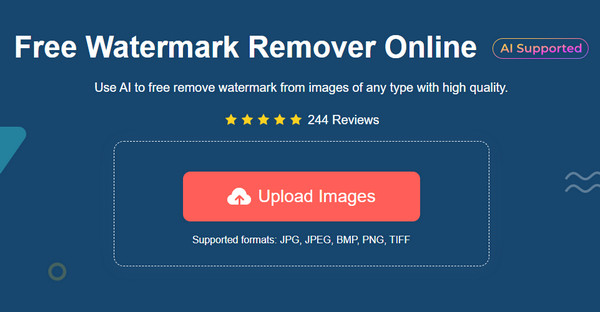
Adım 2.Filigran Kaldırıcı bölümündeki menüden, gölgeyi vurgulamak için istediğiniz aracı seçin. Kenarlı şekillendirme için Çokgen'i, yuvarlak şekil için Kement'i veya gölgeyi manuel olarak vurgulamak için Fırça'yı seçebilirsiniz. Gerekirse fırça boyutunu değiştirin.
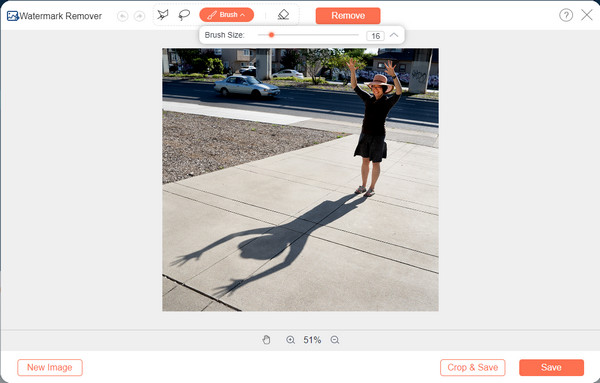
Aşama 3.Hedef nesnede fazla vurgu varsa "Sil" düğmesini tıklayın. Tüm gölgeler vurgulandıktan sonra "Kaldır" düğmesini tıklayın. Kaldırma işleminin tamamlanması yalnızca birkaç saniye sürecektir.
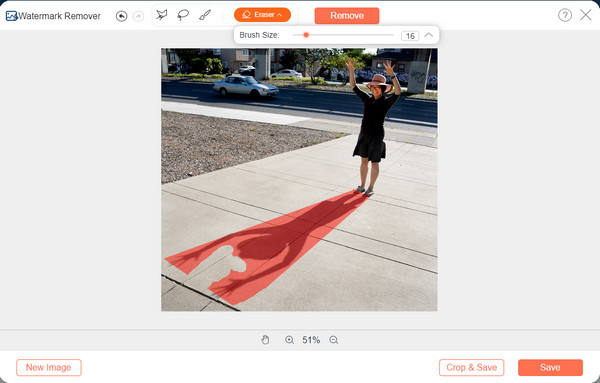
Adım 4.Daha sonra "Kırp ve Kaydet" butonuna tıklayın. Üst kısımdan seçim yaparak görüntünün en boy oranını kırpabilir veya değiştirebilirsiniz. Değişiklikleri onaylamak ve çıktıyı bilgisayarınıza indirmek için "Kaydet" düğmesini tıklayın. Cihazınızdan başka bir dosya yüklemek için "Yeni Resim" düğmesini tıklayın.
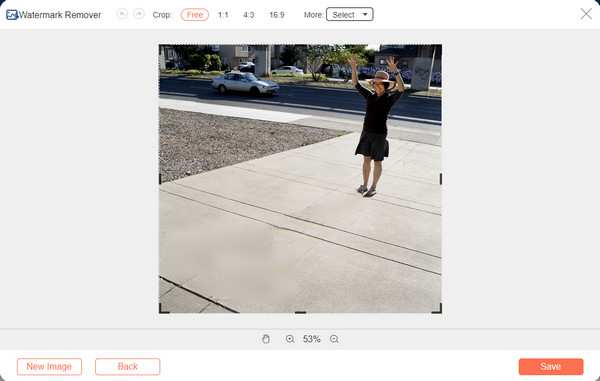
Bir resimden gölgelerin nasıl kaldırılacağına dair daha farklı yaklaşımlar vardır. İşte çevrimiçi olarak deneyebileceğiniz diğer alternatif araçlar.
Resimden Gölgeyi Kaldırmak için Üç Alternatif Araç
1. İç boya
Inpaint, fotoğraflardan gölgeleri kaldırmak için mükemmel bir çözümdür. Kaydolmadan bir resim dosyası yükleyebileceğiniz çevrimiçi filigran sökücü sunar. Akıllıca oluşturulmuş özelliği ile belirlediğiniz kısmı siler. Görüntü dosyası formatları için JPG, WebP ve PNG'yi destekler, böylece standart fotoğrafları kolayca yükleyebilirsiniz. Inpaint ile ilgili tek sorun, özellikle ayrıntılı resimleriniz varsa, gölgenin ait olduğu arka plan alanını düzeltememesidir.
Inpaint ile resimlerden gölgeler nasıl kaldırılır:
Aşama 1.Tarayıcınızdan Inpaint'i ziyaret edin. Cihazınızdan bir resmi içe aktarmak için "Resim Yükle" düğmesini tıklayın.
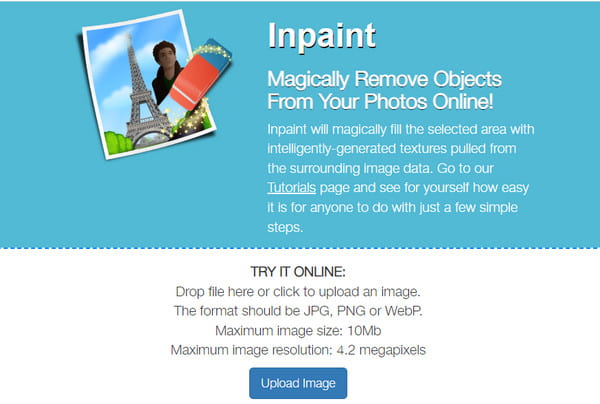
Adım 2.Başarıyla yüklendikten sonra imleciniz Kırmızı Nokta olarak değişecektir. Vurguyu dosyanın istenen kısmına yayın. Tam olarak vurgulamak için yakınlaştırma/uzaklaştırma işlevini kullanabilirsiniz.
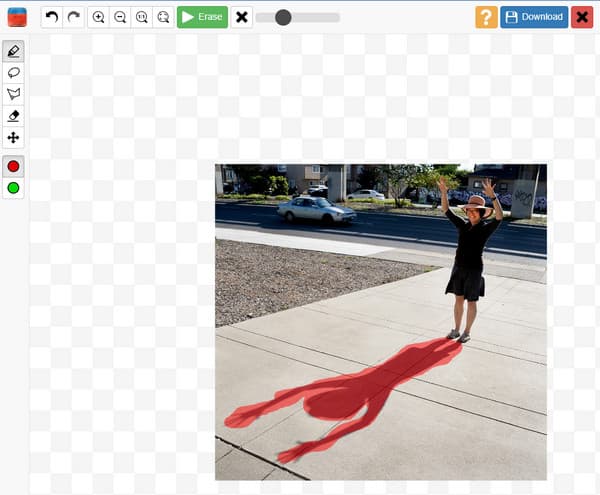
Aşama 3.Daha sonra işlemek için "Sil" butonuna tıklayın. Resmi düzenlemek için işlemi tekrarlamanız gerekebilir. İşiniz bittiğinde, çıktı dosyasını kaydetmek için "İndir" düğmesine tıklayın.
2. Snapseed
Bir resmi doğrudan mobil cihazınızdan düzenlemek istiyorsanız, Snapseed, fotoğraflarınızdaki gölgeleri kaldırmak için mutlaka denemeniz gereken bir uygulamadır. Uygulamayı ücretsiz olarak Android veya iOS'a indirebilir ve film rulonuzdaki resimleri sınırsız olarak düzenleyebilirsiniz. Snapseed, yeni başlayan kullanıcı arayüzü nedeniyle hızlı görüntü düzenlemesiyle de ünlüdür. Elbette, uygulamayı tam olarak kullanmak için bazı karmaşık araçları öğrenmeniz gerekir.
Snapseed kullanarak fotoğraflardan gölgeler nasıl silinir:
Aşama 1.Uygulamayı App Store veya Play Store'dan indirin. Cihazınıza yükleyin ve fotoğraf düzenlemeye başlamak için başlatın. Arayüzden "Ekle" düğmesine dokunun ve galeriden bir resim ekleyin.
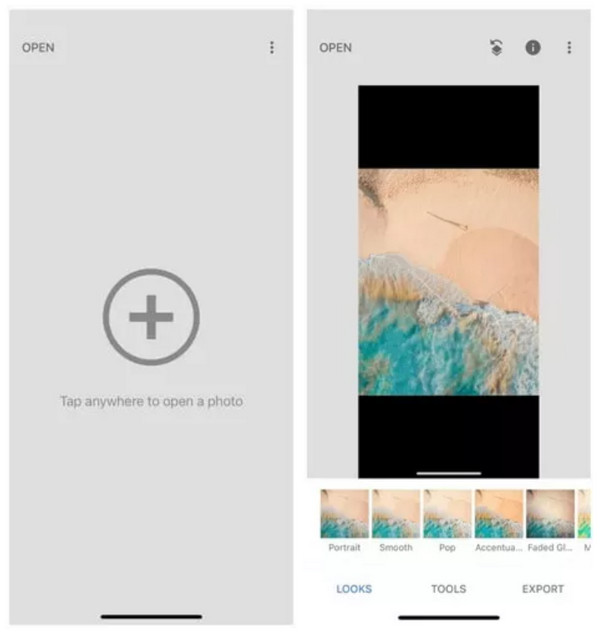
Adım 2.Daha sonra "Efektler" düğmesine ve ardından "İyileştirme" düğmesine dokunun. Resimdeki gölgeyi vurgulayın. Parmağınızı ekrandan kaldırdığınızda araç işini otomatik olarak yapacaktır. Gerekirse daha fazlasını düzenleyin veya geliştirin.
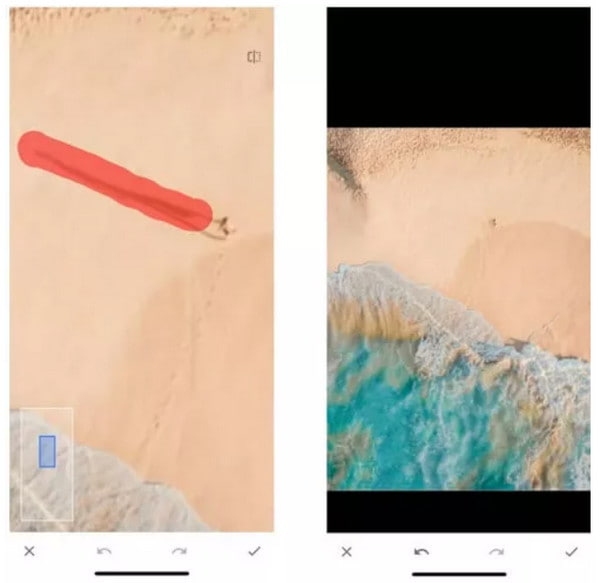
Aşama 3.Resmi düzenledikten sonra cihazınıza indirmek için "Kaydet" düğmesine dokunun. Sosyal medya hesabınızda yayınlayabilirsiniz.
3. Deli
Bir resimden gölgeleri kaldırmak için önerilen son araç Lunapic'tir. Bir görüntüyü geliştirmek ve değiştirmek için pek çok özellik sağlayan çevrimiçi bir araçtır. Fotoğraftaki logo, tarih ve gölgeler gibi istenmeyen nesnelerin kaldırılmasını ve hatta fotoğrafın arka planını kaldırma. Ne yazık ki, yardımcı olabileceği JPG ve PNG gibi yalnızca sınırlı biçimler vardır.
Lunapic ile bir resimden gölge nasıl kaldırılır:
Aşama 1.Tarayıcınızda Lunapic web sayfasını ziyaret edin. Sitenin sol üst kısmındaki "Yükle" butonuna tıklayın. Ardından klasörünüzü açmak ve düzenlemek istediğiniz görüntü dosyasını almak için "Dosya Seç" düğmesini tıklayın.
Adım 2.Çevrimiçi araç görselinizi yükledikten sonra "Kesme Aracı" düğmesini tıklayın. Gölgenin çevresindeki kısımların ana hatlarını çizmeyi yönetin veya "Dikdörtgen", "Daire" vb. gibi diğer seçenekleri kullanabilirsiniz.

Aşama 3.Resmin hemen üstündeki "Kaldır ve İç Boya" düğmesini tıklayın. İşlemesini bekleyin. Çıktıyı kaydetmek için "Dosya" düğmesini tıklayın ve bitirmek için "Resmi Kaydet" düğmesini tıklayın.
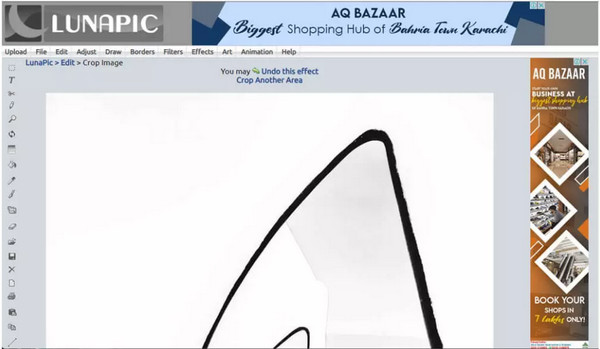
Resimden Gölgeyi Kaldırma hakkında SSS
-
Resimlerden bir gölgeyi kaldırmak, bir filigranı kaldırmakla aynı şey midir?
Evet. Birçok araç, fotoğraftaki istenmeyen nesneleri kaldırmak için hizmetler sunar. Bu nedenle, bir gölge giderici ararken, bir filigran giderici zaten mükemmel bir çözümdür. Ve benzeri bir video gölgesini veya filigranı kaldırmak istiyorsanız TikTok filigranını kaldırma, o zaman bir video çıkarıcıya ihtiyacınız olacak.
-
Resme gölge uygulayabilir miyim?
İronik olarak, resimlerinize gölge uygulamak için kullanabileceğiniz çevrimiçi araçlar var. Efekti uygulamak için Pixilied, PhotoScissors veya Font Meme'i deneyebilirsiniz.
-
Photoshop kullanarak resimlerden gölgeler nasıl kaldırılır?
Photoshop'ta bir görüntü dosyası açın, ardından Hızlı Seçim seçeneğini kullanarak gölgeyi seçin. Seç menüsüne gidin, Değiştir seçeneğini seçin ve ardından Genişlet düğmesini tıklayın. Genişletme Ölçütü iletişim kutusunda piksel sayısını girmelisiniz. Ardından, Düzen menüsüne gidin ve Doldur düğmesini tıklayın. İçerik bölümündeki iletişim kutusundan İçeriğe Uygun seçeneğini uygulayın ve Opaklığı 100% olarak ayarlayın. Resme dönün, seçilen alanı kaldırmak için Ctrl ve D tuşlarına aynı anda basın. Kaldırılan gölgeyi doğal görünmesi için Klonlama Damgası Aracı ile cilalamanız gerekir.
Çözüm
Önerilen araçlarla artık resimlerden gölgeleri kaldırabilirsiniz. Ancak sadık kullanıcılardan gelen birçok incelemeyle, AnyRec Çevrimiçi Ücretsiz Filigran Kaldırma en iyi seçimdir. Yazılımı indirmekten kaçınmak için birçok kez tasarruf edebilirsiniz anf=d Çevrimiçi aracı ücretsiz deneyin ve fotoğrafları zahmetsizce düzenleyin.
